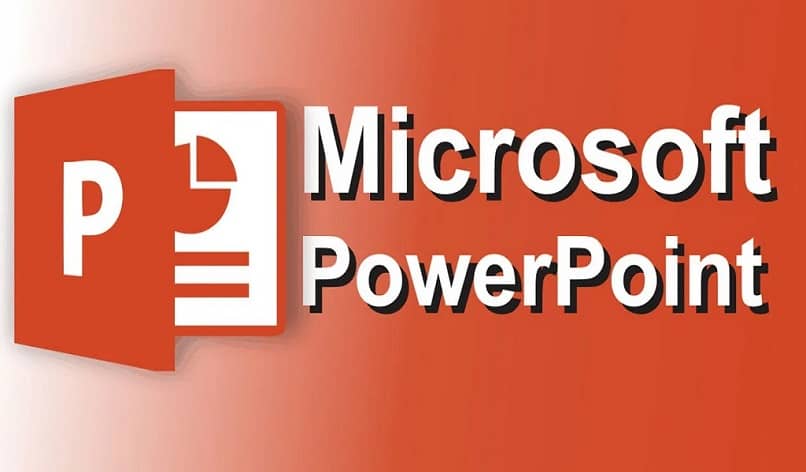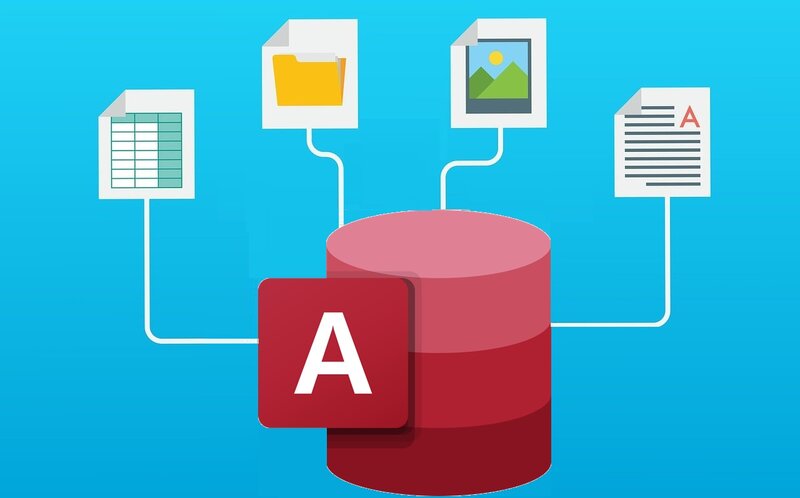إذا كنت تستخدم أي برنامج مكتبي بشكل متكرر، فلا بد أنك لاحظت أنه في بعض الأحيان أثناء الكتابة، تكون الأحرف مفقودة من لوحة المفاتيح. هذه هي العناصر الخاصة التي لم يتم تحديدها مسبقًا ولا يمكن وضعها كالمعتاد. مع أخذ ذلك في الاعتبار. ستتعلم اليوم كيفية وضع علامة الدرجة أو الرمز في برنامج PowerPoint.
ليس هناك ما هو أسوأ من الإلهام بكتابة أي نوع من المقالات والاضطرار إلى التوقف لأنك تفتقد رمزًا لا يظهر مع أي مجموعة على لوحة المفاتيح. يعتقد الكثيرون أنه لا يمكن وضعها على الكمبيوتر، لكن هذا كذب تمامًا، والآن ستعرف السبب.
ضع علامة الدرجة أو الرمز في برنامج PowerPoint
لوضع علامة الدرجة أو الرمز في برنامج PowerPoint. هناك عدة طرق، كلها بنفس السهولة، أولها من خلال قائمة الرموز الخاصة بالبرنامج. إذا كنت تريد تحقيق ذلك بنجاح، فيجب عليك أولاً النقر فوق المكان الذي تريد أن يذهب إليه الرمز، ثم الانتقال إلى علامة التبويب المسماة ” إدراج ” الموجودة أعلى الشاشة.
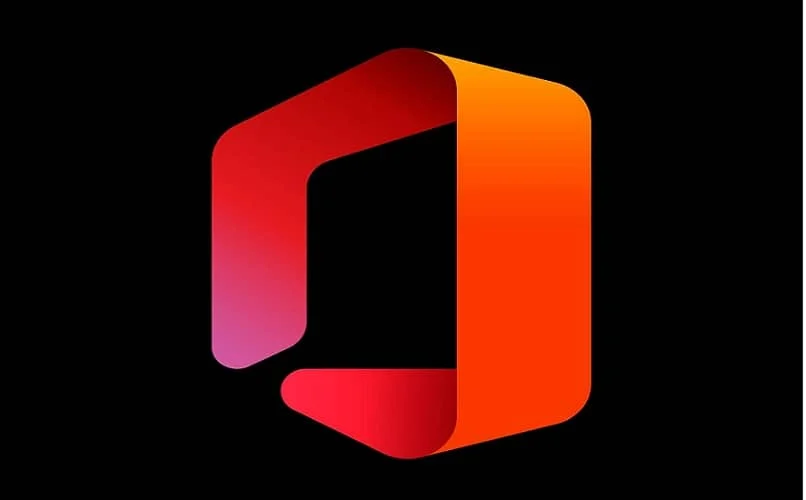
بعد ذلك، انتقل إلى القائمة المسماة ” نص “، وحدد خيار ” الرمز ” ، والذي سيفتح نافذة تسمح لك بإدراج الرموز. قم بالتمرير داخلها للبحث عن رمز الدرجة (عادةً ما يكون في الأسفل) واضغط عليه بمجرد العثور عليه. ثم انقر فوق ” إدراج “، وستكون العلامة في مستندك.
أدخل الرمز باستخدام لوحة المفاتيح الافتراضية
مع ما ورد أعلاه، سيكون لديك بالفعل الرمز الخاص بك في PowerPoint، ولكن هناك أيضًا طريقة أخرى لوضعه. وذلك من خلال لوحة المفاتيح الافتراضية التي يأتي بها الكمبيوتر. يتوفر هذا الخيار في معظم أنظمة التشغيل الجديدة، ويمكنك تفعيله عن طريق تحديد الأيقونة التي تشبه لوحة المفاتيح، والموجودة في الزاوية اليمنى السفلية (إذا لم تظهر هكذا على جهاز الكمبيوتر الخاص بك، فسيتعين عليك معرفة ذلك) كيفية وضع وتفعيل لوحة المفاتيح الافتراضية على الشاشة).
من خلال القيام بذلك. سيتم عرض لوحة مفاتيح تعمل باللمس على الشاشة، والتي يمكنك من خلالها الكتابة عن طريق النقر على المفاتيح بالماوس. بمجرد فتحه، ابحث عن رمز الدرجة ، وعندما تجده، حدده ببساطة، وهذا سيجعله يندمج في مستندك (لا يهم برنامج Office الذي تستخدمه. فهو يعمل في جميع البرامج).
ضع رمز الدرجة في Word
مع ما سبق، تمت الإجابة على السؤال التالي: كيفية وضع علامة أو رمز الدرجة في برنامج PowerPoint بشكل كامل؟ . الآن كإضافة بسيطة سترى خدعة لوضعها في Word (والتي ستساعدك، على سبيل المثال، عندما تريد إدراج أو كتابة معادلات وصيغ رياضية في Word وحتى عندما ستستخدم نظام المعادلات في مستندات Google Docs ).
إذا كنت تريد تحقيق ذلك، فيجب عليك الانتقال إلى قسم ” إدراج ” في Word، ومن هناك تحديد الخيار المسمى ” رمز ” والذي يقع في أقصى يمين الشريط. سيعرض هذا الإجراء مربعًا. حيث يمكنك اختيار العديد من الرموز، لكن الدرجة الأولى لن تكون موجودة، لذا عليك تحديد “المزيد من الرموز”.
بعد ذلك، في القسم التالي الذي سيظهر. يجب عليك اختيار خط الكلمات (times new Román)، و “Latin Supplement – 1 ” في القائمة المنسدلة “Subset” الموجودة بجواره مباشرةً.
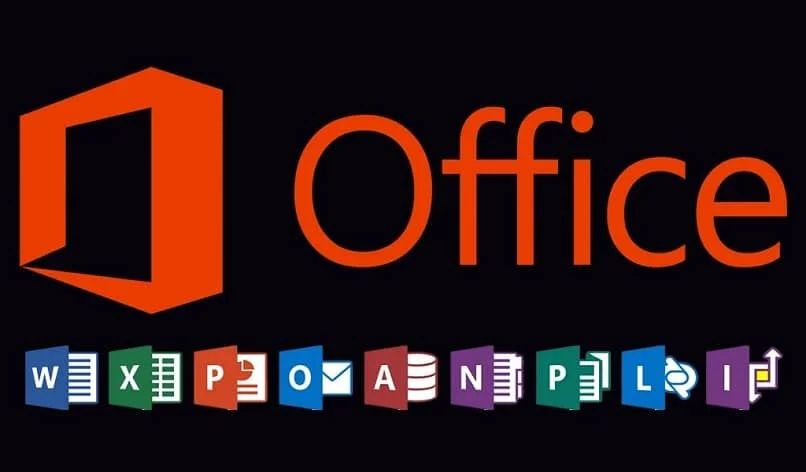
سيسمح لك هذا باختيار رمز الدرجة. بعد القيام بذلك انقر فوق ” إدراج “. وهذا كل شيء، ستكون قد حققت هدفك في وقت قصير. الآن نعم. يمكنك القول أنك تعرف كيفية وضع علامة الدرجة أو الرمز في PowerPoint، وكذلك في Word. إذن أنت تعرف بالفعل كيفية التنقل بين البرنامجين بسهولة أكبر.
تذكر أن هناك المزيد من الرموز التي يمكنك وضعها تمامًا مثل رمز الدرجة. لذا خذ وقتك في البحث عن هذه الأحرف الخاصة والاستخدام الصحيح لكل منها (خاصة إذا كنت ستقوم بإدراج معادلات أو كتابة صيغ رياضية ).